Linux カーネルパニック(Kernel panic)が起こった時の対処法
- 2024.05.25
- programming
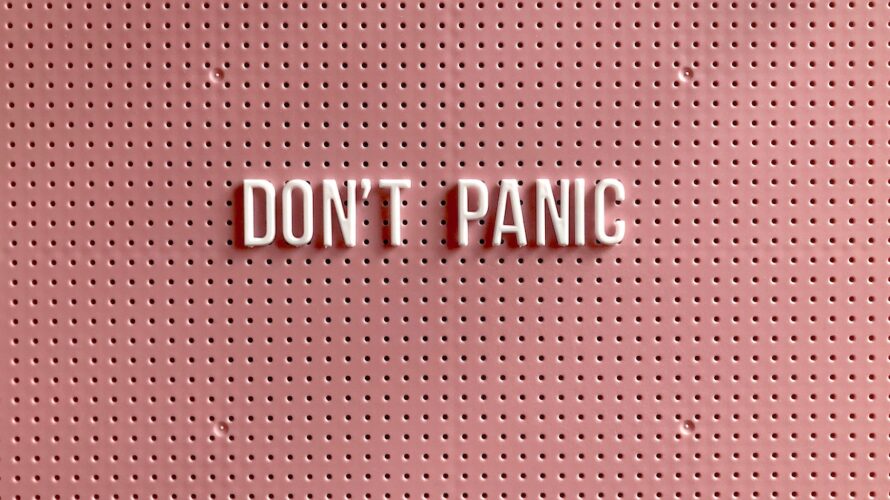
Linuxの環境構築中に「…end Kernel panic – not syncing: Fatal exception… 」というエラー文言がでた。
こちらの対処法を備忘録として以下に残します。
こちらの対処法を備忘録として以下に残します。
解決方法
Vartual Box → 設定 → システム → プロセッサー → プロセッサー数を2とする → OKボタンをクリック
環境
Windows11
Virtual Box : 6.1.34
ゲストOS : CentOS Stream 8 x86_64
Linux カーネルパニックが起こった時の対処法
Vartual Boxを起動し、設定をクリック
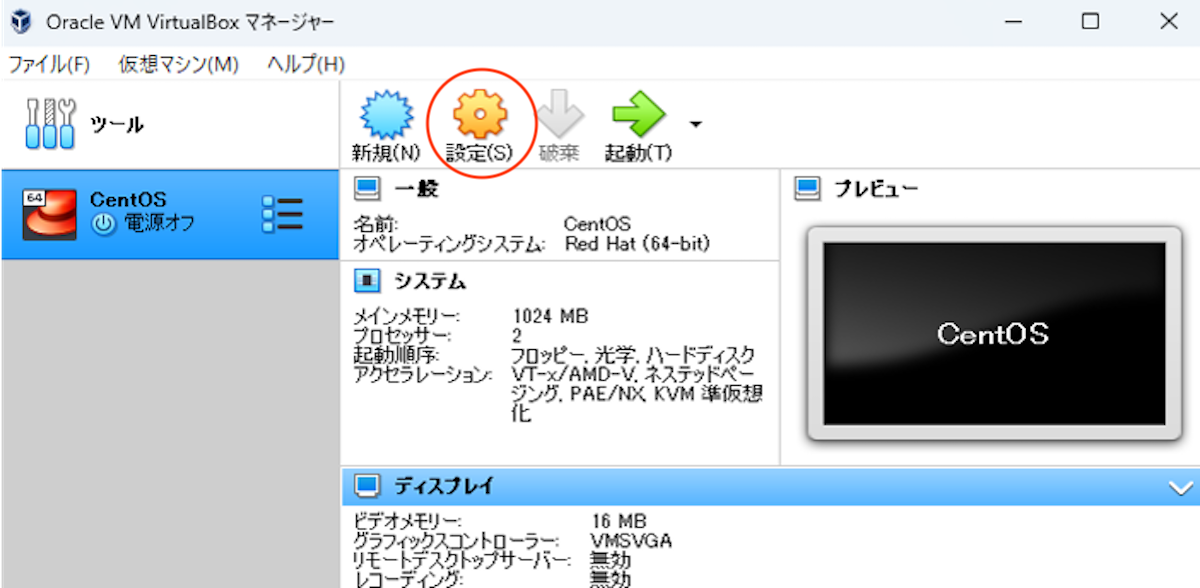
システムをクリック
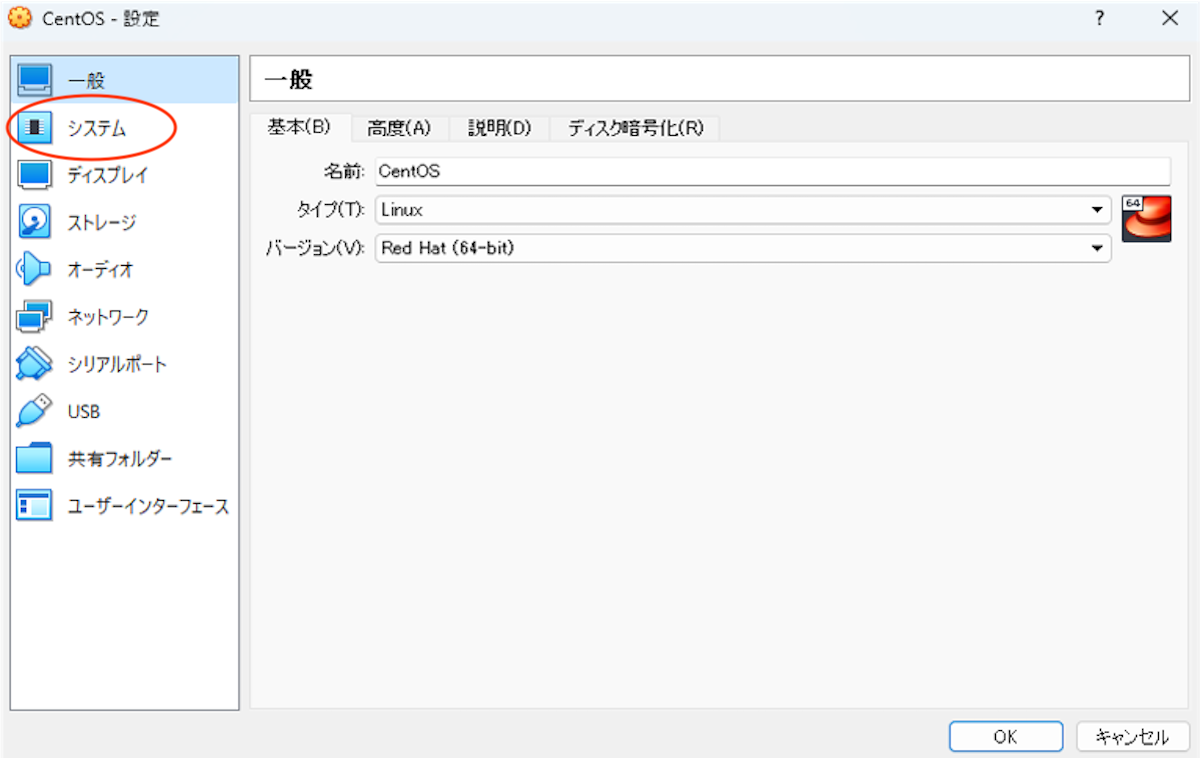
プロセッサータブをクリック
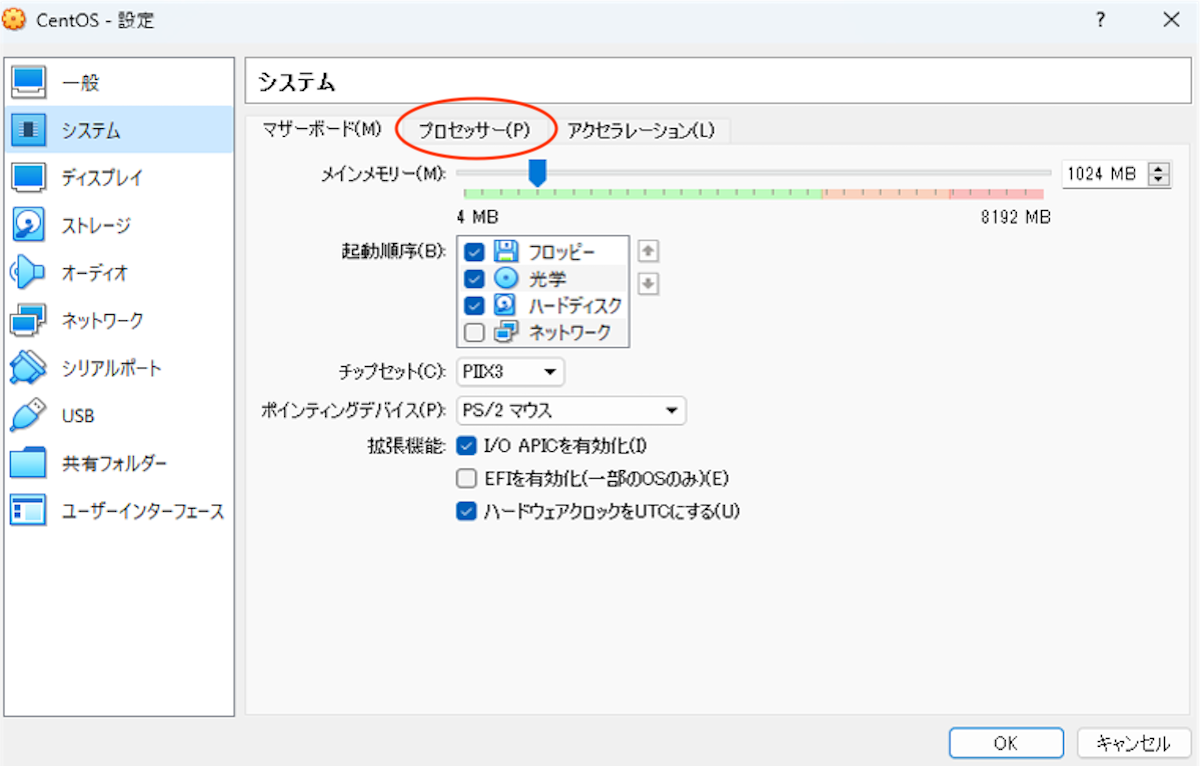
プロセッサー数を「2」として、OKをクリック
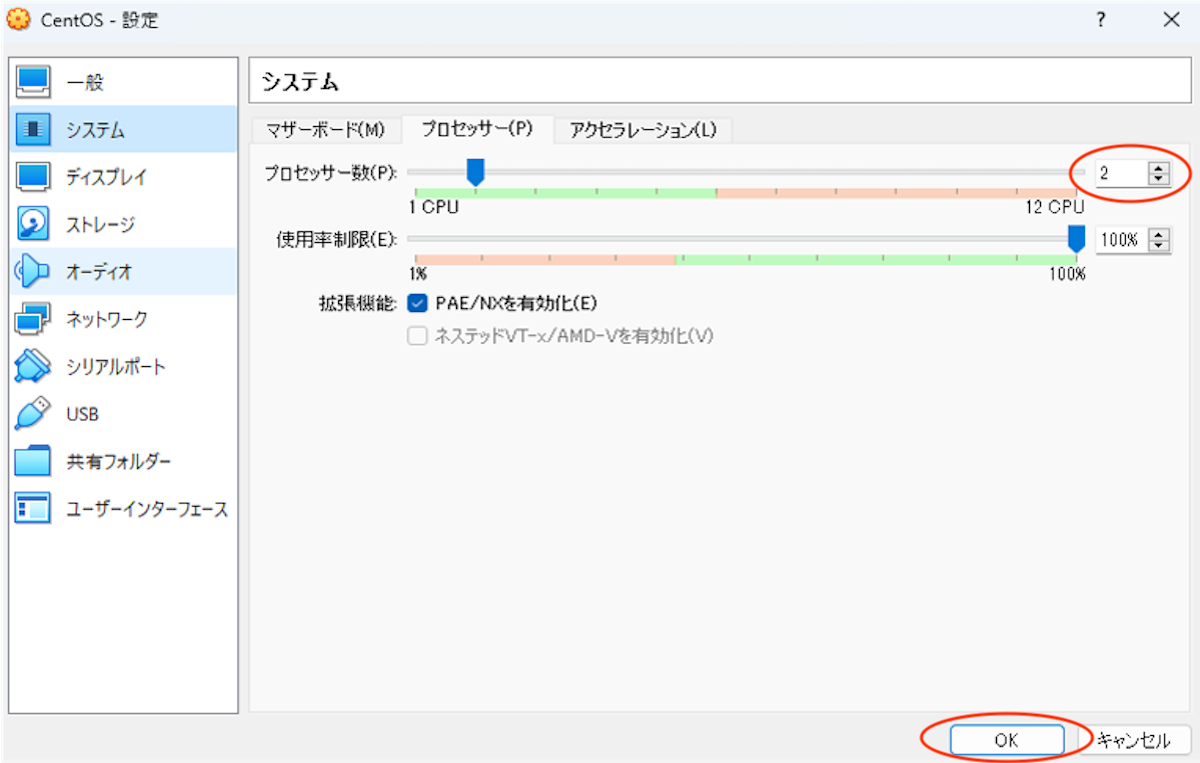
ゲストOSを立ち上げて、Kernel panicが起こらないことを確認してください。
プロセッサー数が非活性で変更できない場合
ゲストOSが起動中だと、プロセッサー数が非活性となり、変更ができません。
そこで、一旦OSを切断したうえでプロセッサー数の変更をしてみてください。
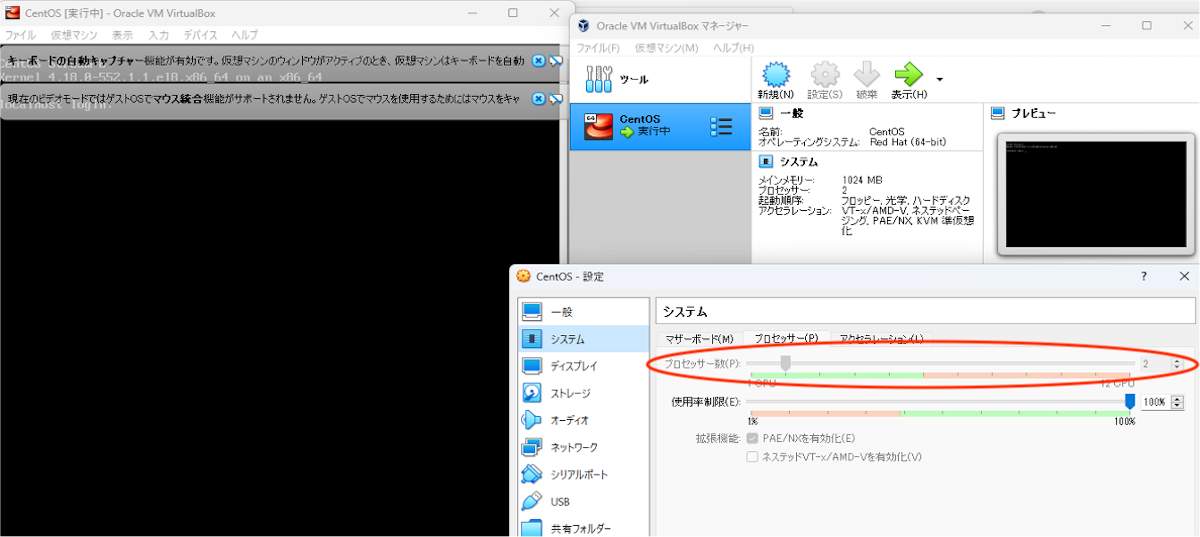
切断は、右上の×ボタンで閉じるか聞かれるので、「仮想マシンの電源オフ」を選択の上、OKをクリックします。
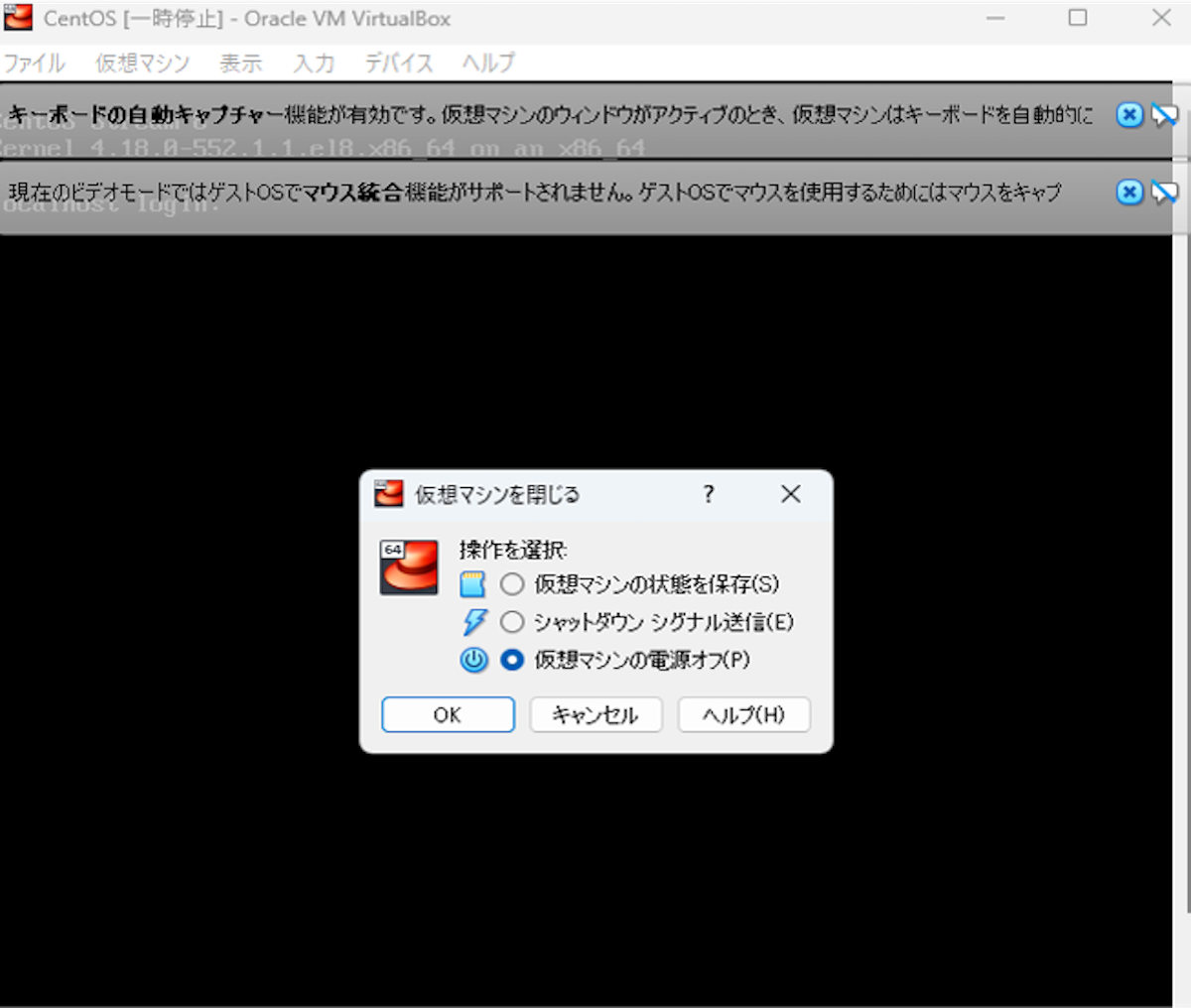
以上です。
本記事が役に立ったら嬉しいです。
参考記事
「VirtualBox で end Kernel panic エラー」
https://www.tohoho-web.com/tr/20221113_1.html
-
前の記事

ざっくり要件定義の目的とは? 2024.04.27
-
次の記事

Javaで開発。 Springフレームワークを使った簡単なアプリケーションの開発 環境構築編 2024.06.22